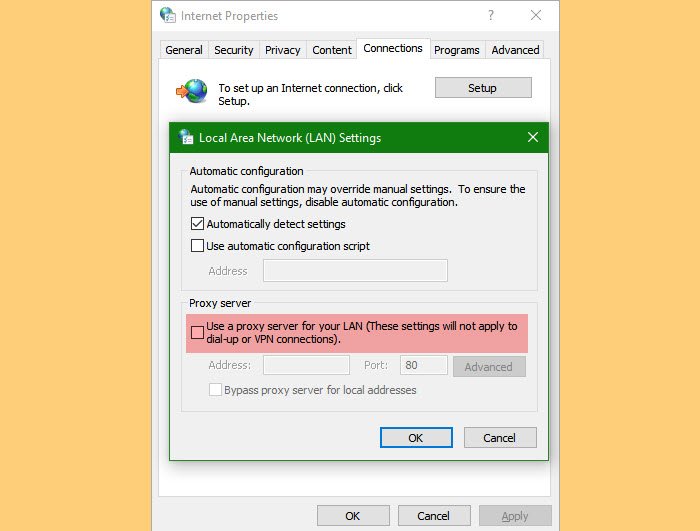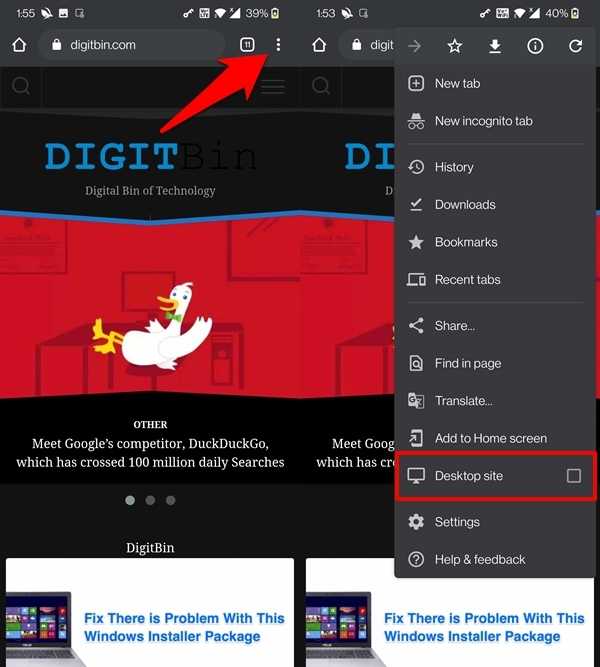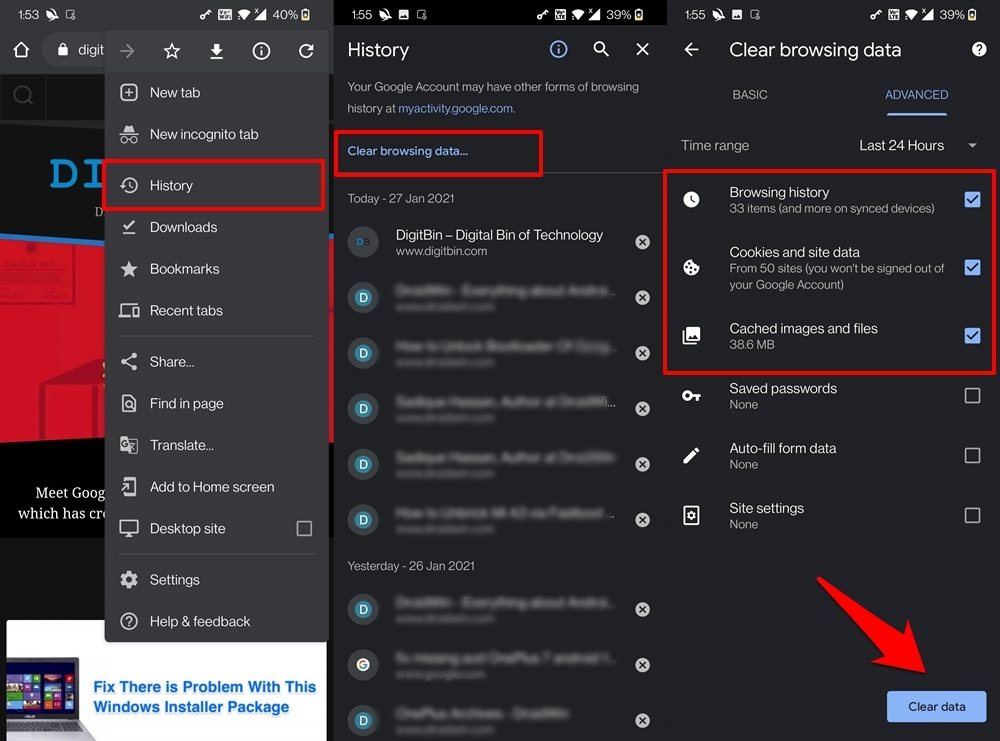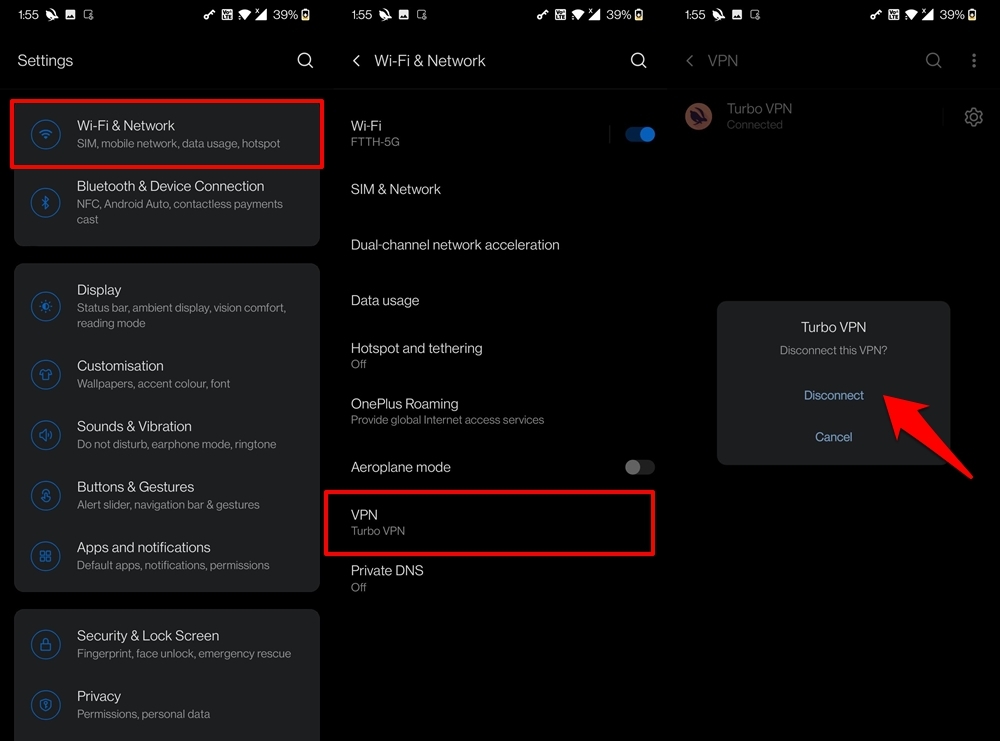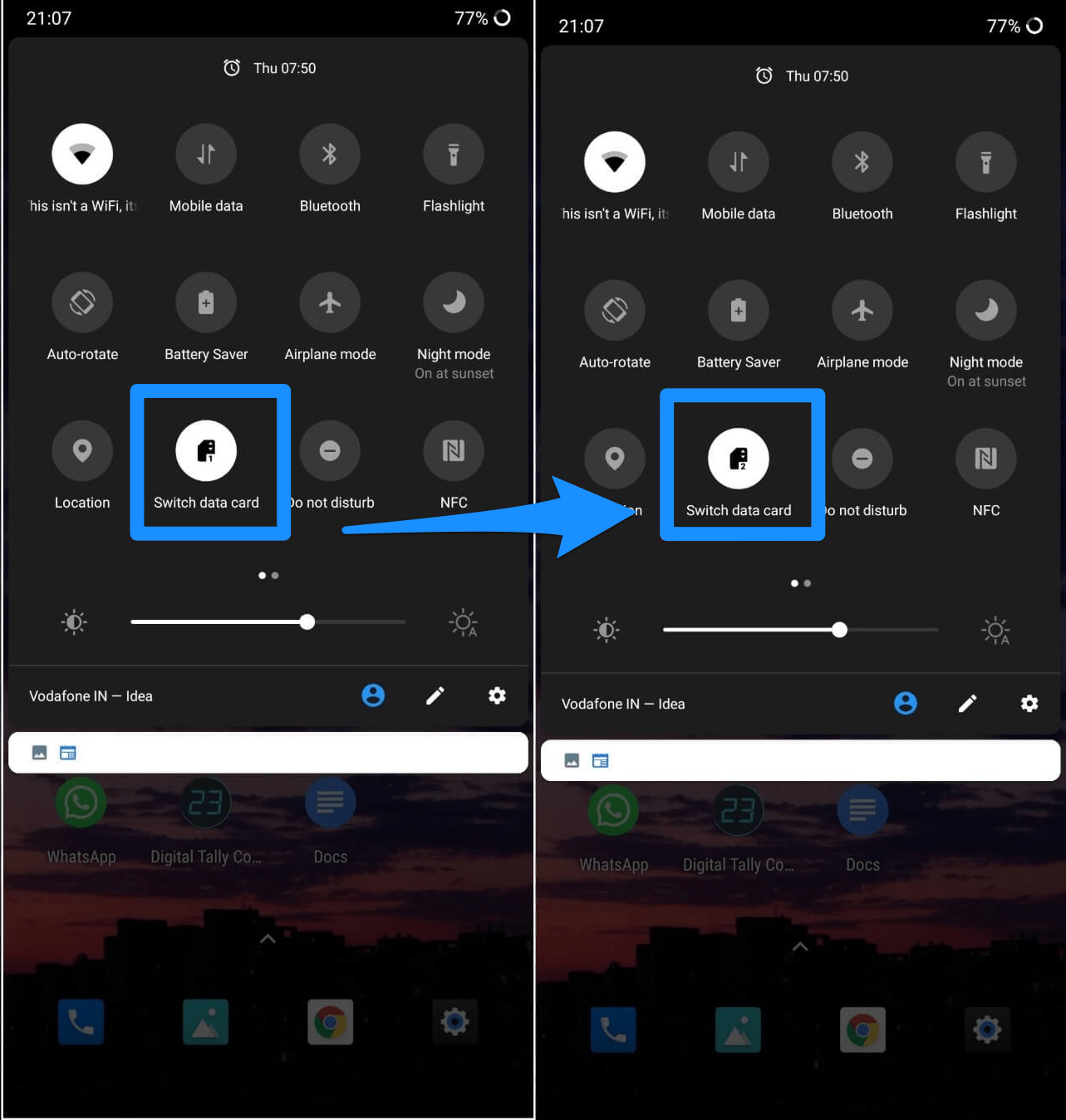На чтение 7 мин. Просмотров 2.9k. Опубликовано 16.04.2021
Код ошибки 23011 обычно встречается у пользователей Windows, когда они пытаются воспроизвести видео в своем браузере из встроенного проигрывателя JW. Код ошибки означает « Запрос манифеста был сделан без надлежащих междоменных учетных данных » и обычно появляется из-за какой-либо технической проблемы.
Оказывается, есть несколько разных виновников, которые могут быть в нижней части появления этого кода ошибки:
- Повреждены данные кэша или файлов cookie – повреждены временные данные или сохраненный файл cookie также может быть ответственным за этот конкретный код ошибки. Если этот сценарий применим, вы сможете полностью решить проблему, очистив кеш и файл cookie.
- Прерывание из-за прокси или VPN – это Хорошо известный факт, что JW Player не очень хорош в управлении подключениями конечных пользователей, которые направляются через VPN или прокси-сервер. Если этот сценарий применим, вы сможете решить проблему, отключив встроенный прокси-сервер или установив прокси-сервер системного уровня или VPN-клиент.
- Проблемное расширение . По словам некоторых затронутых пользователей, этот конкретный код ошибки также может быть вызван расширениями и надстройками, такими как Privacy Badger, Malwarebytes или Avast Online Security. В этом случае вы можете разрешить конфликт с проигрывателем JW, отключив проблемное расширение или надстройку.
- Тип сети с ограничениями – корпоративная, школьная и Гостиничные сети могут специально блокировать сети доставки контента (CDN), такие как та, которую использует платформа JW Player. В этом случае вы можете попытаться поговорить с администратором сети, чтобы снять блокировку, или подключиться к другой сети.
- Несовместимость браузера – Internet Explorer и Edge – это два браузера, которые все еще несовместимы с JW Player. Вы можете устранить большинство несоответствий, переключившись на браузер на основе Chromium.
Содержание
- Метод 1. Очистка кеша браузера и файлов cookie
- Метод 2: отключите прокси или службы VPN
- А. Отключить прокси-сервер
- Б. Удаление клиента VPN
- Метод 3: отключение Privacy Badger или другого расширения/ надстройка
- A. Отключение расширений в Chrome
- B. Отключение расширений (надстроек) в Firefox
- Метод 4: переключение на другую сеть (если применимо)
- Метод 5: Использование другого браузера (если применимо)
Метод 1. Очистка кеша браузера и файлов cookie
Как оказалось, одной из наиболее распространенных причин, которые могут в конечном итоге вызвать эту проблему, является какой-либо тип повреждения, расположенный внутри кеша или папки cookie браузера, который вы активно используете. Имейте в виду, что существует несколько различных проблем, которые могут возникнуть из-за поврежденных временных данных, оставленных проигрывателем JW, и Код ошибки 23011 является одной из них.
К счастью, затронутые пользователи обнаружили, что проблему можно быстро решить, открыв настройки своего браузера и очистив кеш и файлы cookie. Однако в зависимости от браузера, который вы используете, точные шаги будут разными..
Чтобы помочь вам в этом, мы создали руководство с 5 различными подруководствами по очистке кеша и файлов cookie 5 самых популярных браузеров ( Chrome, Opera, Firefox, Microsoft Edge и Internet Explorer).
После успешной очистки кеш браузера и файл cookie, перезапустите его и повторите действие, которое ранее вызывало проблему. Если тот же код ошибки 23011 все еще возникает, перейдите к следующему потенциальному исправлению, указанному ниже.
Метод 2: отключите прокси или службы VPN
По словам некоторых затронутых пользователей, соединения, передаваемые через JW-плеер, могут быть прерваны с ошибкой 23011 из-за того, что ваша сеть в настоящее время проходит через VPN или прокси-соединение, что не нравится веб-серверу.
Некоторые пользователи, столкнувшиеся с той же проблемой, подтвердили, что им удалось решить проблему, отключив свой прокси-сервер, свое VPN-соединение или удалив системный уровень VPN в целом.
Чтобы учесть оба возможных сценария, мы создали 2 разных вспомогательных руководства, которые позволят вам отключить прокси-сервер (вспомогательное руководство A) или удалить VPN-клиент (вспомогательное руководство B). .
А. Отключить прокси-сервер
- Нажмите клавишу Windows + R , чтобы откройте диалоговое окно Выполнить . Затем введите ‘inetcpl.cpl’ в текстовое поле, затем нажмите Enter , чтобы открыть вкладку Свойства Интернета . .
- Находясь на вкладке Свойства Интернета , перейдите на вкладку Подключения из горизонтального меню вверху, затем нажмите Настройки LAN (в разделе Настройки локальной сети LAN).
- В меню Настройки в Локальная сеть (LAN) перейдите в категорию Прокси-сервер , затем снимите флажок поле, связанное с Использовать прокси-сервер для вашей локальной сети.
- После успешного отключения Прокси s После этого перезагрузите компьютер и посмотрите, была ли решена проблема при следующем запуске компьютера, повторив действие, которое ранее вызывало код ошибки 2301.
Б. Удаление клиента VPN
- Откройте диалоговое окно Выполнить , нажав клавишу Windows + R . Затем введите ‘ appwiz.cpl’ и нажмите Enter , чтобы открыть экран Программы и компоненты .. Когда вам будет предложено UAC (Контроль учетных записей) , нажмите Да , чтобы предоставить права администратора.
- На экране Программы и компоненты прокрутите до конца список установленных программ и найдите систему. уровень VPN. Когда вы его увидите, щелкните его правой кнопкой мыши, затем выберите Удалить в появившемся контекстном меню.
- Затем следуйте инструкциям на экране, чтобы завершить удаление, затем перезагрузите компьютер и посмотрите, устранена ли проблема после завершения следующего запуска.
Если этот сценарий неприменим или вы все еще сталкиваетесь с той же проблемой, перейдите к следующему потенциальному исправлению ниже.
Метод 3: отключение Privacy Badger или другого расширения/ надстройка
По мнению некоторых пользователей Firefox и Google Chrome, эта проблема также может возникать из-за расширения (в Chrome) или надстройки (в Firefox). Как оказалось, Privacy Badger и несколько других расширений/надстроек, как известно, мешают JWPlayer и не позволяют ему транслировать видео.
Как правило, компоненты VPN/Proxy и даже некоторые расширения защиты, такие как поскольку известно, что Malwarebytes вызывают эту проблему. Конечно, могут быть и другие, которые мы не рассмотрели, поэтому вам необходимо провести собственное расследование и поэкспериментировать.
Когда вы найдете своего потенциального виновника, следуйте одному из нижеприведенных подруководств. (A для Chrome и B для Firefox), чтобы удалить проблемное расширение.
A. Отключение расширений в Chrome
- В браузере Google Chrome нажмите кнопку действия (в правом верхнем углу экрана).
- Когда вы войдете в меню действий, нажмите Дополнительные инструменты> Расширения , чтобы открыть вкладку расширений Google Chrome.
- Как только вы попадете в меню расширений, прокрутите список установленных расширений до конца и найдите расширение, которое вы хотите удалить.
- Когда вы найдете его, щелкните один раз на Google, связанном с проблемным расширением, чтобы отключить его.
- После отключения расширения перезапустите Google Chrome и посмотрите, устранена ли проблема.
B. Отключение расширений (надстроек) в Firefox
- Откройте Firefox и нажмите кнопку действия в правом верхнем углу экрана.
- Когда вы перейдете в следующее меню, нажмите Дополнения в списке доступных опций.
- На вкладке Дополнения нажмите Расширения в меню слева, затем отключите переключатель, связанный с расширением, которое, как вы подозреваете, может мешать работе приложения Netflix.
- После отключения расширения перезапустите браузер и посмотрите, устранена ли проблема.
Если проблема все еще не устранена, перейдите к следующему потенциальному исправлению ниже.
Метод 4: переключение на другую сеть (если применимо)
Если вы столкнулись с этой проблемой только при подключении к ограниченной сети (корпоративной, государственной или учебной), возможно, сетевые администраторы решили заблокировать доступ к сети доставки контента. (CDN), который активно использует JW Player.
Если этот сценарий применим, у вас есть два разных возможных способа решения проблемы:
- Подключитесь к другой сети (без ограничений) и посмотрите, сохраняется ли та же проблема. Самый простой способ проверить эту теорию – подключиться к домашней сети и воссоздать тот же сценарий, который в настоящее время вызывает проблему.
- Поговорите со своим сетевым администратором и спросите их, заблокирован ли доступ к сетям CDN (например, той, что используется JW Player). Если это так, они могут внести этот конкретный экземпляр в белый список, чтобы у вас больше не было проблем с воспроизведением встроенного содержимого JW.
Если этот сценарий неприменим, перейдите к окончательному исправлению ниже.
Метод 5: Использование другого браузера (если применимо)
Если вы используете менее популярный браузер, вы можете попробовать другую альтернативу . Хотя JW player теоретически совместим со всеми браузерами, представленными в настоящее время на рынке, есть много сообщений о проблемах с менее популярными браузерами, не основанными на Chromium (например, Internet Explorer и Edge).
Если вы хотите внести изменения, подумайте о переключении на Chrome, Opera или Brave и посмотрите, устранен ли код ошибки 23011 .
На чтение 7 мин. Просмотров 2.4k. Опубликовано 16.04.2021
Код ошибки 23011 обычно встречается у пользователей Windows, когда они пытаются воспроизвести видео в своем браузере из встроенного проигрывателя JW. Код ошибки означает « Запрос манифеста был сделан без надлежащих междоменных учетных данных » и обычно появляется из-за какой-либо технической проблемы.
Оказывается, есть несколько разных виновников, которые могут быть в нижней части появления этого кода ошибки:
- Повреждены данные кэша или файлов cookie – повреждены временные данные или сохраненный файл cookie также может быть ответственным за этот конкретный код ошибки. Если этот сценарий применим, вы сможете полностью решить проблему, очистив кеш и файл cookie.
- Прерывание из-за прокси или VPN – это Хорошо известный факт, что JW Player не очень хорош в управлении подключениями конечных пользователей, которые направляются через VPN или прокси-сервер. Если этот сценарий применим, вы сможете решить проблему, отключив встроенный прокси-сервер или установив прокси-сервер системного уровня или VPN-клиент.
- Проблемное расширение . По словам некоторых затронутых пользователей, этот конкретный код ошибки также может быть вызван расширениями и надстройками, такими как Privacy Badger, Malwarebytes или Avast Online Security. В этом случае вы можете разрешить конфликт с проигрывателем JW, отключив проблемное расширение или надстройку.
- Тип сети с ограничениями – корпоративная, школьная и Гостиничные сети могут специально блокировать сети доставки контента (CDN), такие как та, которую использует платформа JW Player. В этом случае вы можете попытаться поговорить с администратором сети, чтобы снять блокировку, или подключиться к другой сети.
- Несовместимость браузера – Internet Explorer и Edge – это два браузера, которые все еще несовместимы с JW Player. Вы можете устранить большинство несоответствий, переключившись на браузер на основе Chromium.
Содержание
- Метод 1. Очистка кеша браузера и файлов cookie
- Метод 2: отключите прокси или службы VPN
- А. Отключить прокси-сервер
- Б. Удаление клиента VPN
- Метод 3: отключение Privacy Badger или другого расширения/ надстройка
- A. Отключение расширений в Chrome
- B. Отключение расширений (надстроек) в Firefox
- Метод 4: переключение на другую сеть (если применимо)
- Метод 5: Использование другого браузера (если применимо)
Метод 1. Очистка кеша браузера и файлов cookie
Как оказалось, одной из наиболее распространенных причин, которые могут в конечном итоге вызвать эту проблему, является какой-либо тип повреждения, расположенный внутри кеша или папки cookie браузера, который вы активно используете. Имейте в виду, что существует несколько различных проблем, которые могут возникнуть из-за поврежденных временных данных, оставленных проигрывателем JW, и Код ошибки 23011 является одной из них.
К счастью, затронутые пользователи обнаружили, что проблему можно быстро решить, открыв настройки своего браузера и очистив кеш и файлы cookie. Однако в зависимости от браузера, который вы используете, точные шаги будут разными..
Чтобы помочь вам в этом, мы создали руководство с 5 различными подруководствами по очистке кеша и файлов cookie 5 самых популярных браузеров ( Chrome, Opera, Firefox, Microsoft Edge и Internet Explorer).
После успешной очистки кеш браузера и файл cookie, перезапустите его и повторите действие, которое ранее вызывало проблему. Если тот же код ошибки 23011 все еще возникает, перейдите к следующему потенциальному исправлению, указанному ниже.
Метод 2: отключите прокси или службы VPN
По словам некоторых затронутых пользователей, соединения, передаваемые через JW-плеер, могут быть прерваны с ошибкой 23011 из-за того, что ваша сеть в настоящее время проходит через VPN или прокси-соединение, что не нравится веб-серверу.
Некоторые пользователи, столкнувшиеся с той же проблемой, подтвердили, что им удалось решить проблему, отключив свой прокси-сервер, свое VPN-соединение или удалив системный уровень VPN в целом.
Чтобы учесть оба возможных сценария, мы создали 2 разных вспомогательных руководства, которые позволят вам отключить прокси-сервер (вспомогательное руководство A) или удалить VPN-клиент (вспомогательное руководство B). .
А. Отключить прокси-сервер
- Нажмите клавишу Windows + R , чтобы откройте диалоговое окно Выполнить . Затем введите ‘inetcpl.cpl’ в текстовое поле, затем нажмите Enter , чтобы открыть вкладку Свойства Интернета . .
- Находясь на вкладке Свойства Интернета , перейдите на вкладку Подключения из горизонтального меню вверху, затем нажмите Настройки LAN (в разделе Настройки локальной сети LAN).
- В меню Настройки в Локальная сеть (LAN) перейдите в категорию Прокси-сервер , затем снимите флажок поле, связанное с Использовать прокси-сервер для вашей локальной сети.
- После успешного отключения Прокси s После этого перезагрузите компьютер и посмотрите, была ли решена проблема при следующем запуске компьютера, повторив действие, которое ранее вызывало код ошибки 2301.
Б. Удаление клиента VPN
- Откройте диалоговое окно Выполнить , нажав клавишу Windows + R . Затем введите ‘ appwiz.cpl’ и нажмите Enter , чтобы открыть экран Программы и компоненты .. Когда вам будет предложено UAC (Контроль учетных записей) , нажмите Да , чтобы предоставить права администратора.
- На экране Программы и компоненты прокрутите до конца список установленных программ и найдите систему. уровень VPN. Когда вы его увидите, щелкните его правой кнопкой мыши, затем выберите Удалить в появившемся контекстном меню.
- Затем следуйте инструкциям на экране, чтобы завершить удаление, затем перезагрузите компьютер и посмотрите, устранена ли проблема после завершения следующего запуска.
Если этот сценарий неприменим или вы все еще сталкиваетесь с той же проблемой, перейдите к следующему потенциальному исправлению ниже.
Метод 3: отключение Privacy Badger или другого расширения/ надстройка
По мнению некоторых пользователей Firefox и Google Chrome, эта проблема также может возникать из-за расширения (в Chrome) или надстройки (в Firefox). Как оказалось, Privacy Badger и несколько других расширений/надстроек, как известно, мешают JWPlayer и не позволяют ему транслировать видео.
Как правило, компоненты VPN/Proxy и даже некоторые расширения защиты, такие как поскольку известно, что Malwarebytes вызывают эту проблему. Конечно, могут быть и другие, которые мы не рассмотрели, поэтому вам необходимо провести собственное расследование и поэкспериментировать.
Когда вы найдете своего потенциального виновника, следуйте одному из нижеприведенных подруководств. (A для Chrome и B для Firefox), чтобы удалить проблемное расширение.
A. Отключение расширений в Chrome
- В браузере Google Chrome нажмите кнопку действия (в правом верхнем углу экрана).
- Когда вы войдете в меню действий, нажмите Дополнительные инструменты> Расширения , чтобы открыть вкладку расширений Google Chrome.
- Как только вы попадете в меню расширений, прокрутите список установленных расширений до конца и найдите расширение, которое вы хотите удалить.
- Когда вы найдете его, щелкните один раз на Google, связанном с проблемным расширением, чтобы отключить его.
- После отключения расширения перезапустите Google Chrome и посмотрите, устранена ли проблема.
B. Отключение расширений (надстроек) в Firefox
- Откройте Firefox и нажмите кнопку действия в правом верхнем углу экрана.
- Когда вы перейдете в следующее меню, нажмите Дополнения в списке доступных опций.
- На вкладке Дополнения нажмите Расширения в меню слева, затем отключите переключатель, связанный с расширением, которое, как вы подозреваете, может мешать работе приложения Netflix.
- После отключения расширения перезапустите браузер и посмотрите, устранена ли проблема.
Если проблема все еще не устранена, перейдите к следующему потенциальному исправлению ниже.
Метод 4: переключение на другую сеть (если применимо)
Если вы столкнулись с этой проблемой только при подключении к ограниченной сети (корпоративной, государственной или учебной), возможно, сетевые администраторы решили заблокировать доступ к сети доставки контента. (CDN), который активно использует JW Player.
Если этот сценарий применим, у вас есть два разных возможных способа решения проблемы:
- Подключитесь к другой сети (без ограничений) и посмотрите, сохраняется ли та же проблема. Самый простой способ проверить эту теорию – подключиться к домашней сети и воссоздать тот же сценарий, который в настоящее время вызывает проблему.
- Поговорите со своим сетевым администратором и спросите их, заблокирован ли доступ к сетям CDN (например, той, что используется JW Player). Если это так, они могут внести этот конкретный экземпляр в белый список, чтобы у вас больше не было проблем с воспроизведением встроенного содержимого JW.
Если этот сценарий неприменим, перейдите к окончательному исправлению ниже.
Метод 5: Использование другого браузера (если применимо)
Если вы используете менее популярный браузер, вы можете попробовать другую альтернативу . Хотя JW player теоретически совместим со всеми браузерами, представленными в настоящее время на рынке, есть много сообщений о проблемах с менее популярными браузерами, не основанными на Chromium (например, Internet Explorer и Edge).
Если вы хотите внести изменения, подумайте о переключении на Chrome, Opera или Brave и посмотрите, устранен ли код ошибки 23011 .
✔️ Решение: этот видеофайл невозможно воспроизвести. (код ошибки: 232011)
– Обзоры Новости
- Страшный видеофайл не может быть воспроизведен. Ошибка может возникнуть из-за поврежденных данных браузера, конфликтующих расширений, прокси или VPN.
- Удаление данных из браузера может решить многие проблемы с браузером, например ошибку, описанную в этом руководстве.
- Пользователи чаще сталкиваются с ошибкой, что видеофайл невозможно воспроизвести в браузерах, отличных от Chromium.
- Изменение настроек аппаратного ускорения может решить такие проблемы с видео, как Этот видеофайл не может быть воспроизведен ошибка Код 232011.
Возникли проблемы с вашим текущим браузером? Обновите до лучшего: OperaВы заслуживаете лучшего браузера! 350 миллионов человек ежедневно пользуются Opera — полноценным браузером, включающим несколько интегрированных пакетов, улучшенное потребление ресурсов и превосходный дизайн. Вот что умеет Опера:
- Простая миграция — используйте мастер Opera для переноса существующих данных, таких как закладки, пароли и т. д.
- Оптимизируйте использование ресурсов: ваша оперативная память используется более эффективно, чем в других браузерах.
- Улучшенная конфиденциальность: встроенный безлимитный бесплатный VPN
- Нет рекламы — встроенный блокировщик рекламы ускоряет загрузку страниц и защищает от интеллектуального анализа данных.
- Совместимость с играми: Opera GX — первый и лучший браузер для игр
- Скачать Оперу
Код ошибки 232011 — это ошибка воспроизведения видео, которая может возникать практически в любом браузере и вызывать множество проблем.
У некоторых пользователей ошибка появляется, когда они пытаются воспроизвести интернет-видео с помощью встроенных проигрывателей JW.
. код ошибки 232011 Состояние, Этот видеофайл не может быть воспроизведен. Поэтому пользователи не могут смотреть видео онлайн.
В сегодняшнем руководстве мы обсудим некоторые из лучших методов, которые можно применить, если вы окажетесь в такой ситуации. Читайте дальше, чтобы узнать больше.
Что означает код 232011?
Код ошибки 232011 может быть вызван проблемами как на вашей стороне, так и на веб-сайте. В большинстве случаев причиной ошибки является поврежденный кеш браузера или нахождение в сети с ограниченным доступом.
Кроме того, вполне вероятно, что конфликтующее расширение, подключаемый модуль или подключаемый модуль запускает Этот видеофайл невозможно воспроизвести. (код ошибки: 232011) ошибка при воспроизведении видео.
Если это не так, возможно, проблема связана с веб-сайтом, на котором размещено видео, и все, что вы можете сделать, это подождать несколько часов. Если к тому времени проблема не будет решена, обратитесь в их службу поддержки для решения.
Вот также другие проблемы, с которыми вы можете столкнуться при воспроизведении видео:
- Это видео невозможно воспроизвести, код ошибки 22403.
- Это видео невозможно воспроизвести, код ошибки 23201.
- Это видео невозможно воспроизвести, код ошибки 22402.
- Это видео невозможно воспроизвести, код ошибки 23001.
- Это видео невозможно воспроизвести, код ошибки 10263.
- Это видео невозможно воспроизвести, код ошибки 23011.
- Это видео невозможно воспроизвести, код ошибки 24600.
- Это видео невозможно воспроизвести, код ошибки 22404.
Теперь давайте перейдем к решениям ошибки, которые сработали для большинства пользователей.
1. Используйте другой браузер.
Совет эксперта: Некоторые проблемы с ПК трудно исправить, особенно когда речь идет о поврежденных репозиториях или отсутствующих файлах Windows. Если у вас возникли трудности с исправлением ошибки, возможно, ваша система частично повреждена. Мы рекомендуем вам установить Restoro, инструмент, который проанализирует вашу машину и определит, что не так.
Нажмите здесь, чтобы скачать и начать ремонт.
Браузеры, отличные от Chromium, такие как Edge и Firefox, могут иметь проблемы несовместимости с JW Player.
По этой причине рекомендуется попробовать воспроизводить видео в других браузерах на основе Chromium, таких как Opera. Код ошибки 232011 реже возникает в Opera.
Opera обладает множеством полезных функций и входит в число лучших браузеров Chromium.
Браузер Opera имеет четкий и оригинальный дизайн пользовательского интерфейса, включая удобную боковую панель, которая отличает его от других альтернатив. Его пользователи также могут использовать расширения Chrome наряду с эксклюзивными расширениями Opera.
2. Очистите файлы cookie и кеш-данные из вашего браузера.
Опера
- Джетер Операзатем нажмите Ctrl+Shift+Delete.
- Выбрать сейчас Все время с Временной интервал раскрывающемся меню, отметьте все три параметра, затем нажмите Подавить данные.
Google Chrome
- Нажмите сочетание клавиш Ctrl + Shift + Del на Google Chrome открыть Удалить данные просмотра окно.
- Нажми на Временной интервал выпадающее меню для выбора Все время опцию.
- Выберите Файлы cookie и другие данные сайта да кэшированные изображения флажки, затем нажмите кнопку Подавить данные кнопка.
Firefox
- Ouvert Firefoxи нажмите Ctrl+Shift+Del.
- Нажми на Интервал времени для удаления выпадающее меню, затем выберите Все.
- Выберите все записи здесь, затем нажмите Ладно по сути.
Bord
- Джетер Bordзатем нажмите Ctrl + Shift + Del, чтобы открыть Удалить данные просмотра коробка.
- Выбирать Все время с Временной интервал меню, проверьте параметры здесь, затем нажмите сейчас ясно по сути.
3. Отключите расширения браузера
Опера
- Джетер Операзатем нажмите Ctrl + Shift + E, чтобы открыть Расширения окно.
- Нажми на Деактивировать кнопка для отключения расширения.
- Аналогичным образом сделайте это для всех перечисленных здесь расширений.
Google Chrome
- Джетер Chromeнажмите на многоточие в правом верхнем углу, наведите Дополнительные инструментызатем выберите Расширения в раскрывающемся меню.
- Нажмите переключатель для расширения, которое вы хотите отключить, если оно в настоящее время включено.
- перезапуск Google Chrome.
Fайрфокс
- Нажмите сочетание клавиш Ctrl + Shift + A, чтобы открыть Аксессуары Администратор, затем выберите Расширения слева.
- Нажмите на переключатель, чтобы отключить расширение.
- перезапуск Firefox после отключения его плагинов.
Bord
- Нажми на Расширения на панели инструментов, затем выберите Управление расширениями.
- Нажмите переключатель справа от перечисленных расширений, чтобы отключить их.
- перезапуск Bord после отключения всех ваших расширений.
После этого проверьте, исправлена ли ошибка Wolfstream, и теперь вы можете воспроизводить видео.
4. Отключить прокси-соединения
- Нажмите Windows + R, чтобы запустить Courir порядок въезда inetcpl.cplзатем нажмите Ладно выброси это Интернет-свойства.
- перейти к Связи вкладку, затем щелкните вкладку Настройки LAN кнопка.
- Снимите флажок Используйте прокси-сервер для вашей локальной сети установите флажок, если он установлен, затем нажмите Ладно для сохранения настроек.
Когда вы закончите вносить изменения, перезагрузите компьютер и проверьте, Этот видеофайл невозможно воспроизвести. (код ошибки: 232011) ошибка исправлена. Если нет, перейдите к следующему методу.
5. Отключите аппаратное ускорение.
- Нажмите Windows + R, чтобы открыть Courir порядок въезда regedit в текстовом поле, затем нажмите Ладно открыть редактор реестра.
- Щелчок да в UAC немедленный.
- Вставьте следующий путь в адресную строку, затем нажмите Enter:HKEY_CURRENT_USERSoftwareMicrosoftAvalon.Graphics
- Найдите ОтключитьHWAAcceleration вход сюда. Если его там нет, щелкните правой кнопкой мыши пустое место, наведите МодернВыбирать Значение DWORD (32 бит)тогда назови это ОтключитьHWAAcceleration.
- Дважды щелкните DWORD, введите 1 ан-де-Dessous данные значениязатем нажмите Ладно.
В дополнение к изменению реестра для исправления Этот видеофайл невозможно воспроизвести. (код ошибки: 232011) ошибка, вы также можете отключить аппаратное ускорение для разных программ, используя свои встроенные настройки.
6. Удалите программное обеспечение VPN
- Нажмите Windows + R, чтобы запустить Courir порядок въезда appwiz.cpl в текстовом поле, затем нажмите Ладно.
- Sélectionnez votre впнваре, затем нажмите désinstaller.
- Следуйте инструкциям на экране, чтобы завершить процесс.
- перезапуск окна после удаления программного обеспечения.
Весьма вероятно, что некоторые из этих резолюций урегулируют Этот видеофайл невозможно воспроизвести. (код ошибки: 232011) ошибка и устранить все проблемы с воспроизведением видео.
В крайнем случае вы также можете попробовать переустановить браузер, чтобы убедиться, что вы используете последнюю версию с настройками по умолчанию и без расширений.
Если у вас есть другие вопросы или вы знаете метод, который здесь не указан, не стесняйтесь оставлять комментарии ниже.
Все еще есть проблемы? Исправьте их с помощью этого инструмента:
- Загрузите этот инструмент для восстановления ПК рейтинг «Отлично» на TrustPilot.com (загрузка начинается на этой странице).
- Щелчок начать анализ чтобы найти проблемы Windows, которые могут вызывать проблемы на ПК.
- Щелчок исправить все решать проблемы с запатентованными технологиями (эксклюзивная скидка для наших читателей).
В этом месяце Restoro скачали 0 читателей.
ИСТОЧНИК: Отзывы Новости
Не забудьте поделиться нашей статьей в социальных сетях, чтобы дать нам солидный импульс. 👓
Многие интернет-пользователи жалуются на нестабильную работу видеоплееров, которые встроены в крупные медиапорталы и онлайн-кинотеатры. Код ошибки 224003 сообщает о том, что невозможно воспроизвести данный видеофайл. Возникает этот баг чаще всего из-за нестабильного соединения, устаревшего браузера, отсутствия поддержки HTML5, некорректно настроенной операционной системы или неподдерживаемых Flash-скриптов. Следующие рекомендации помогут решить ошибку и предотвратить ее повторное появление.
Что это за ошибка
Код ошибки 224003 указывает на то, что воспроизвести данный видеофайл невозможно. Сбой может наблюдаться в онлайн-кинотеатрах и видеопорталах как периодически, так и постоянно. К примеру, при просмотре одного ролика не возникает никаких проблем, а при попытке запуска другого видеофайла появляется ошибка с кодом 224003. С данным багом сталкиваются пользователи как персональных компьютеров, так и мобильных устройств, работающих под управлением IOS и Android.
Причина ошибки
Сегодня многие online-кинотеатры используют JW Player, обеспечивающий воспроизведение видео без задержек. Однако данный скрипт имеет ряд существенных недостатков, которые могут спровоцировать сбой или системную ошибку. В большинстве случаев подобные баги наблюдаются при использовании браузеров Yandex, Safari и Chrome. Главными причинами ошибки считаются:
Причиной ошибки может быть неправильно настроенная синхронизация браузера и плеера или использование VPN-сервиса. Проблема нередко наблюдается при нарушении кода синхронизации видеоплеера в связи с просчетами, допущенными разработчиками.
Как исправить
Стандартным решением в случае возникновения ошибки с кодом 224003 является перезапуск web-сайта с помощью комбинации клавиш «CTRL» + «F5». При динамическом IP стоит выполнить перезагрузку Wi-Fi роутера, отключив его от питания на несколько минут. Если данный способ не помог решить проблему, стоит исключить ошибку со стороны самого сайта. Для этого потребуется открыть видеоролик, используя любой другой браузер с поддержкой HTML5. Существуют и другие варианты решения:
В случае, если ошибка с кодом 224003 возникла на телефоне под управлением ОС Андроид, стоит воспользоваться другим браузером или изменить настройки доступа к сети (к примеру, вместо Wi-Fi попробовать подключение с помощью мобильного интернета). Исправить баг можно путем изменения публичных DNS в настройках роутера.
Заключение
Чаще всего ошибка с кодом 224003 бывает вызвана невозможностью воспроизведения видеофайла в связи с недостаточной оптимизацией или некорректным форматом ролика. Однако блокировку мультимедийного контента зачастую провоцируют: низкая скорость соединения с интернетом, неподдерживаемые Flash-скрипты, VPN-приложения и дополнения, предназначенные для блокировки рекламы во время серфинга в сети. Исправить ошибку можно посредством отключения прокси, обновления браузера до актуальной версии, устранения нестабильности соединения, а также перезапуска или смены браузера. Если описанные способы не привели к положительным результатам – стоит обратиться в службу поддержки пользователей сайта, сообщив разработчикам код ошибки 224003.
Как устранить основные ошибки на Android
Самая популярная в мире ОС известна своей нестабильностью. Каждый пользователь Андроид хоть раз встречался с той или иной ошибкой, но не все находили решение. Сразу же менять свой девайс из-за этого точно не стоит. Далее мы разберём основные ошибки на Android и способы их решения. Часто и ошибки-то нет, а есть всего лишь небольшая помеха в работе тех или иных функций, которая решается парой простых действий.
Иногда Android при работе может выдавать системные ошибки. В этом нет ничего страшного
Наиболее частые ошибки
Этот раздел содержит неполадки, которые исправить, как правило, не составляет труда или вовсе не требуется. Часто их причиной может быть даже не само устройство. Но встречаются и такие, которые заставили понервничать пользователей.
В приложении снова произошел сбой
Пользователи Android столкнулись с этой ошибкой 23 марта 2021 года, с выходом нового обновления на Android System Webview. Что бы не испытывать проблем пока разработчики не обновили ПО, представляем решение ниже.
Решение для всех: «Настройки» → «Приложения» → в меню с тремя точками включить отображения системных приложений → в поиске найти Android System Webview → нажать «Удалить обновления». У некоторых пользователей отсутствует кнопка для удаления обновления WebView или это просто не помогает, в таком случае можно попробовать обновить или удалить и заново установить браузер Chrome.
Нехватка памяти
Это нельзя назвать ошибкой, скорее, ограничением возможностей вашего девайса. Да, действительно, на старых, да и на новых, устройствах внутренняя память иногда резко заканчивается. Решается проблема очень просто.
Если вы пользуетесь такими приложениями, как Instagram, VK, то однозначно виноват кэш, который они накапливают очень быстро и в большом количестве.
Такая очистка может освободить до нескольких гигабайт свободного места. Ещё можно полностью стереть данные в приложении, но затем придётся заново «логиниться».
Из-за переполненной памяти могут возникать ошибки под разными номерами. Например, ошибка 919, когда приложение не может включиться из-за недостатка места.
На некоторых устройствах (далеко не на всех) можно часть программ перенести на карту памяти. Так вы высвободите ещё больше места. Делается это из того же пункта в настройках. Лучше почаще следить за наличием свободного места, чтобы гаджет всегда работал исправно и без тормозов.
Ошибка аутентификации Wi-Fi
Также одна из самых популярных неполадок на Android. Хотя на самом деле очень редко проблема лежит в устройстве. Чаще её причиной становится роутер, точнее, его несовместимость с вашим девайсом. Решается проблема довольно быстро.
Первый метод, самый очевидный, просто проверить правильность введённого пароля. Ведь аутентификация — это и есть не что иное, как проверка ключа безопасности. Поэтому попробуйте забыть проблемную сеть и затем заново ввести пароль.
Если с паролем всё в порядке, а Wi-Fi всё равно не хочет подключаться, то причина однозначно лежит в настройках роутера. Дело в том, что его тип шифрования данных может быть более старым, чем используемый на Android-устройстве, или же устройством не поддерживается какой-либо стандарт сети.
В таком случае нужно зайти в настройки роутера.
После этого проблемы с подключением к Wi-Fi должны исчезнуть.
Ошибка синтаксиса
Ошибка заключается в том, что файл, который устанавливает определённое приложение, неправильный или был неправильно запущен. Кроме того, может произойти сбой во время установки, который тоже приводит к ошибке синтаксиса.
Исправить это довольно легко. Во-первых, убедитесь в том, что файл, который вы скачали, имеет формат apk. Поскольку именно файлы такого формата являются инсталляторами приложений на Android. Во-вторых, удалите этот скачанный файл и заново загрузите его, а затем переустановите. Есть смысл попробовать скачать файл с другого сайта. Это, как правило, убирает ошибку.
Ошибка загрузки
Происходит часто на старых устройствах, на новых такая проблема уже не возникает. Заключается в том, что стандартный менеджер загрузок даёт сбои, из-за чего становится трудно загрузить что-либо из интернета. Ошибка исправляется довольно легко.
Достаточно лишь скачать новый менеджер загрузок. Отлично для этих целей может подойти ES Проводник. Он имеет хороший встроенный менеджер загрузок.
Android-клавиатура AOSP
Эта клавиатура сама по себе не из лучших. Кроме того, она не очень хорошо оптимизирована на некоторых прошивках, из-за чего возникают ошибки. Решить их просто.
Ошибки с аккаунтами Google
Ошибки может быть две: аккаунт не хочет синхронизироваться либо не хочет добавляться. Первая может присутствовать как на старых, так и на новых девайсах, а вторая постепенно уходит в прошлое. Исправить всё это не так уж и сложно.
Вирус Netalpha
Новая проблема, которая встречается пользователям Android. Это вредоносное ПО затрудняет работу с телефоном и не даёт себя удалить. Проблема достаточно серьёзная, поскольку предполагает только два решения, одно из которых весьма радикальное.
Com. android. snap
Ошибка «com. android. snap» возникает при использовании различных приложений: популярных фоторедакторов, мессенджеров. Эта надпись часто появляется на чёрном фоне, что сильно отвлекает, а программы могут просто закрываться.
Считается, что этот сбой вызывает вредоносное ПО, поэтому многие советуют просто установить антивирус. Однако можно обойтись и без него системными методами.
После этого программа перестанет досаждать, и более вы не увидите эту надпись на чёрном экране. Если на девайсе установлен антивирус, то можно удалить баг с его помощью. Но, как показывает практика, на устройствах с антивирусниками редко случается эта ошибка.
Помимо com. android. snap, существует также com. android. systemUI. Объединяет их то, что они являются вирусами типа троян. Соответственно, обезвреживается программа точно так же.
Com. android. phone
Если система пишет, что в приложении com. android. phone произошла ошибка, значит, проблема заключается в программе, которая отвечает за совершение звонков на вашем планшете или смартфоне. Появляется ошибка по разным причинам. Поэтому и способы решения будут для каждого разные.
Android. process. acore
Если произошла ошибка с android. process. acore, то проблема уже не связана ни со «звонилкой», ни с вирусами. Здесь причины могут быть следующие:
Трудность решения проблемы зависит от причины её появления. Чаще всего, она решается простым удалением всех контактов через настройки устройства. Если вы перед этим синхронизируете все контакты с Гугл, то вообще ничего не потеряете.
Есть вариант сбросить настройки всех приложений через соответствующий пункт меню. Это также часто избавляет от проблемы, причём данные вы не теряете. Если у вас установлены приложения по оптимизации работы Wi-Fi, то их тоже стоит попробовать удалить. Часто причина кроется именно в них.
Adroid. process. media
Ошибка Андроид Процесс Медиа происходит по двум причинам: Хранилище Мультимедиа или Диспетчер загрузок. Решаются обе довольно просто. Есть два общих способа, которые практически всегда безотказно работают.
Первый способ
Второй способ
После применения одного из этих способов проблема исчезнет.
Неверный пакетный файл
Ошибка часто возникает при обновлении какого-либо приложения. Если это случилось во время обновления, необходимо очистить кэш у этого приложения. Кроме того, можно попробовать вручную скачать apk файл программы и установить её заново. Если не помогло и это, удаляем аккаунт Гугл, перезагружаем устройство и логинимся заново.
PACKADGE FILE INVALID
Installation unssuccesful error
Ошибка номер…
Эти ошибки могут быть более серьёзными. Однако часто и они решаются в несколько простых действий. Всё зависит от номера этой самой ошибки. Причём Google даёт минимум информации о решении различных ошибок.
11, 101, 504, 506, 491, 495, 413, 941, 921, 920, 481, RH01: неполадки с Google Play и учётной записью
Эти ошибки связаны с некорректной работой магазина приложений или учётной записи и решаются практически одними и теми же методами. «Код ошибки 11» Android может выдать при работе Play Market. Часто возникают неполадки под конкретными номерами именно с этим сервисом Гугл. Замечено, что ошибка 11 часто возникает при установке или обновлении WhatsApp.
Ещё одна популярная ошибка, из-за которой Play Market также не хочет загружать приложение, 504. Она возникает на Андроид вследствие тех же причин, что и другие неполадки с загрузкой программ, поэтому методы устранения используются идентичные. То же касается других ошибок.
Решаются проблемы несколькими способами, причём каждый из них подходит и для большинства похожих ошибок.
Ошибка 24 возникает при установке приложения на Андроид, когда произошёл какой-либо сбой, а часть файлов уже была установлена. Или же это приложение у вас было раньше, вы его удалили, а затем снова решили скачать. Решается проблема довольно быстро.
После этого ошибка должна исчезнуть, а приложение установиться безо всяких проблем.
Эта error возникает при загрузке какого-либо приложения. Проблем может быть несколько, но решить их довольно легко.
После этого ошибка должна исчезнуть.
Загрузка приложения становится невозможной. Ошибка синхронизации с Гугл аккаунтом.
Есть так называемый Dalvik-кэш. В связи с его заполнением у нас опять не хотят устанавливаться те или иные программы. Для решения проблемы чистим данные и отключаем сначала «Аккаунты Google», а затем Google Play Store.
Rh01 /rpc:s-5:aec-0 / RPC:S-3
Система не может получать информацию с сервера. Для исправления неполадки нужно сделать действия, как и при других похожих ошибках.
Вновь не загружается контент из Гугл Плей.
Также не позволяет загружать приложения.
Rpc:aec:0]
Неполадки при получении данных с сервера. Помочь может удаление всех синхронизированных аккаунтов. Затем очищаем кэш и данные Плей Маркета, после чего перезагружаем смартфон или планшет.
Похожей является ошибка RPC:S-3. В случае с ней нужно удалить только аккаунт Гугл, после чего можно попробовать подключить другой или этот же.
Эта неисправность не зависит от нашего устройства. Причина кроется в том, что программа обновляется разработчиками. Поэтому, если мы хотим установить или обновить её, мы этого сделать не сможем. Просто стоит снова попробовать установить её через 30 минут или позже.
Способ решения любых ошибок
Ну и, наконец, метод, который подойдёт для исправления любых неполадок. Но прибегать к нему надо всегда в последнюю очередь. Это возвращение устройства к заводским настройкам. Полная перезагрузка системы Андроид удалит все пользовательские данные, поэтому самое важное стоит предварительно скинуть на карту памяти или сохранить в облачных сервисах.
После этого девайс возвращается к заводским параметрам, все неполадки исчезают.
Теперь вы знаете, как исправить подавляющее большинство ошибок на Андроид. Их гораздо больше, но остальная масса неполадок имеет сходные пути решения, особенно ошибки сервисов Гугл Плей, встречается настолько редко, что данных о них ещё нет или уже исправлена разработчиками.
Источники:
https://helpshub. ru/kod-oshibki-224003/
https://protabletpc. ru/advice/oshibki-android-i-sposobyi-ih-resheniya. html
Some users encounter an error code 232011 when trying to play videos online in their default browser. This prevents users from playing Internet-based videos. If you are also experiencing this problem with your browser, here are some solutions you can try. The full error message that comes with this error code is: This video file cannot be played, Error Code 232011.
What Causes Error Code 232011
Here are some common reasons why you might receive the error code: 232011:
- The main cause of this error code is corrupted temporary data. In this case, clearing the cache and the cookie should solve the problem.
- Some affected users report that faulty browser extensions and add-ons can also cause this error code. For this case, you just need to disable the problematic extension and see if it solves the issue.
- This problem also appears if your browser is outdated. If this is the case, simply update your browser to the latest version and see if it resolves the problem.
If you encounter an Error Code 232011 when trying to play a video file, follow the below suggestions:
- Clear the Cache and Cookies of the Browser
- Turn off Hardware Acceleration
- Disable Browser Extensions
- Reset your browser to its default settings
- Disable the Proxy Server
- Switch to another web browser
Let’s now see each of them in detail:
1] Clear the Cache and Cookies of the Browser
It is really annoying to get this error message when playing random internet videos. Mostly, this problem occurs because of corrupted browser data which accumulates over time. If you are having this issue, you may wish to clear cache, cookies, and browsing history and see if that resolves the problem.
2] Turn off Hardware Acceleration
If you are still unable to play your video file and it throws the Error Code 232011, you just need to turn off hardware acceleration and this should fix the problem. To do this, follow the below steps:
- Open the Registry Editor.
- Click Yes when the UAC window appears on the screen.
- Navigate to the following Registry location –
HKEY_CURRENT_USERSOFTWAREMicrosoftAvalon.Graphics - You can find the DisableHWAcceleration key here in the right pane. In case it is not there, create one.
- Right-click on empty space and select New > DWORD (32-bit) Value.
- Assign the key name DisableHWAcceleration, then hit Enter.
- Double-click on the newly created DWORD key and set its Value data 1.
- Click OK, and then close Registry Editor.
- Restart your computer and see if it solves the error code.
If you would like to see an in-depth explanation of the above step, please refer to the below section:
The first step is to open the Registry Editor. To do this, hold down the Windows key and press R. In the textbox, type regedit and click OK. Click on the Yes button in the UAC box.
Once you have opened the Registry Editor, navigate to the following location. You may also type the below path in the Registry Editor address bar and click Enter. It will take you there immediately.
HKEY_CURRENT_USERSOFTWAREMicrosoftAvalon.Graphics
At the given location, you will get the DisableHWAcceleration key in the right pane.
If you don’t find it, right-click anywhere on the right pane and select New > DWORD (32-bit) Value. Name the new key DisableHWAcceleration and then hit Enter to save it.
Then click twice on the newly created key, and when the popup menu appears, set the Value data to 1.
After you have made the changes, click OK to save them. Once you complete the above steps, you will be able to resolve Error Code 232011 on your Windows computer.
3] Disable Browser Extensions
The extensions or add-ons installed on your browser can prevent JWPlayer from playing the video. However, we do not know exactly which extension is causing the problem. In that case, we recommend you disable all the extensions and check to see if the issue continues. If this method works, then enable the extensions one by one, and identify which extension was causing the error. Once you have found it, uninstall that problematic extension, and your issue should be resolved.
4] Reset your browser to its default settings
This solution requires you to reset your browser to its default settings and see if it works. If this method does not solve the issue, we have some other fixes available. Let’s move on to the next potential solution.
5] Disable the Proxy Server
It has been reported that some users who experienced the same problem were able to resolve the issue by disabling the proxy servers.
- Press the Windows key + R to open the Run command.
- Type inetcpl.cpl in the text box and press Enter.
- When the Internet Properties window opens, switch to the Connections tab.
- Now click on the LAN settings button.
- Next, go to the Proxy server category, then uncheck the box next to Use a proxy server for your LAN.
- Once your proxy server has been disabled, restart your computer to see if the issue has been resolved.
6] Switch to another web browser
If these methods do not work, try switching to a different web browser and see if that resolves the issue. Try using Chrome or Edge if you are using Firefox and vice versa. Many affected users have found this workaround to be helpful.
Similar error: This video file cannot be played, Error code 224003
Why does Chrome keep crashing?
Various things can cause Google Chrome to crash or display error messages. In some cases, errors are caused by incorrect settings or bad extensions. You can also clear the cache and cookies of the browser and check if it works. You can reinstall Chrome and work with a new profile if nothing else works.
Related Post: Fix ERR_CONNECTION_RESET error on Chrome browser.
Код ошибки 23011 обычно встречается пользователями Windows, когда они пытаются воспроизвести видео в своем браузере со встроенного проигрывателя JW. Код ошибки означает «Запрос манифеста был сделан без надлежащих междоменных учетных данных» и обычно появляется из-за какой-то технической проблемы.
Как выясняется, есть несколько различных виновников, которые могут быть в нижней части появления этого кода ошибки:
Способ 1. Очистка кеша браузера и файлов cookie
Как выясняется, одной из наиболее распространенных причин, которые могут привести к возникновению этой проблемы, является некоторый тип повреждения, расположенный в папке кэша или файла cookie браузера, который вы активно используете. Имейте в виду, что существует несколько различных проблем, которые могут возникнуть из-за поврежденных временных данных, оставленных проигрывателем JW, и код ошибки 23011 является одной из них.
К счастью, затронутые пользователи обнаружили, что проблему можно быстро решить, открыв настройки браузера и очистив кэш и файлы cookie. Однако, в зависимости от браузера, который вы используете, точные шаги будут разными.
Чтобы помочь вам в этом, мы создали руководство с 5 различными подуроками по очистке кеша и cookie 5 самых популярных браузеров (Chrome, Opera, Firefox, Microsoft Edge и Internet Explorer).
Удаление файлов cookie и других типов данных просмотра
После того, как вам удастся очистить кеш браузера и cookie, перезапустите его и повторите действие, которое ранее вызывало проблему. Если тот же код ошибки 23011 все еще происходит, перейдите к следующему потенциальному исправлению ниже.
Способ 2: отключить прокси или VPN-сервисы
По мнению некоторых затронутых пользователей, соединения, соединенные через проигрыватель JW, могут быть прерваны с ошибкой 23011 из-за того, что ваша сеть в настоящее время проходит через VPN или прокси-соединение, что не нравится веб-серверу.
Некоторые пользователи, столкнувшиеся с той же проблемой, подтвердили, что им удалось решить эту проблему, отключив прокси-сервер, VPN-подключение или полностью удалив VPN-уровень системного уровня.
Чтобы учесть оба возможных сценария, мы создали 2 разных вспомогательных руководства, которые позволят вам отключить прокси-сервер (вспомогательное руководство A) или удалить VPN-клиент (вспомогательное руководство B).
А. Отключить прокси-сервер
Б. Удалить VPN-клиент
Если этот сценарий был неприменим или вы все еще испытываете ту же проблему, перейдите к следующему потенциальному исправлению ниже.
Способ 3: отключение Privacy Badger или другого расширения / надстройки
По мнению некоторых пользователей Firefox и Google Chrome, эта проблема также может возникать из-за расширения (в Chrome) или надстройки (в Firefox). Оказывается, Privacy Badger и несколько других расширений / надстроек, как известно, мешают работе JWPlayer и не позволяют ему передавать потоковое видео.
Как правило, причиной этой проблемы являются компоненты VPN / Proxy и даже некоторые расширения защиты, такие как Malwarebytes. Конечно, могут быть и другие, которые мы не освещали, поэтому вы должны провести собственное расследование и эксперименты.
Если у вас есть потенциальный преступник, выполните одно из следующих руководств (A для Chrome и B для Firefox), чтобы удалить проблемное расширение.
А. Отключение расширений в Chrome
Б. Отключение расширений (дополнений) в Firefox
Если проблема все еще не устранена, перейдите к следующему потенциальному решению ниже.
Способ 4: переключение на другую сеть (если применимо)
Если этот сценарий применим, у вас есть два возможных способа решения проблемы:
Если этот сценарий не применим, перейдите к последнему исправлению ниже.
Способ 5: использование другого браузера (если применимо)
Если вы используете менее популярный браузер, вы можете попробовать другую альтернативу. Хотя JW-плеер теоретически совместим с каждым браузером, представленным на рынке, существует множество сообщений о проблемах с менее популярными браузерами, не основанными на Chromium (Internet Explorer & Edge из примера).
Если вы хотите внести изменения, рассмотрите возможность перехода на Хром, опера, или Храбрый и посмотрите, разрешен ли теперь код ошибки 23011.
Невозможно воспроизвести данный видеофайл: что это значит (код ошибки 224003)
При запуске видео на различных видеохостах мы можем столкнуться с сообщением «Невозможно воспроизвести данный видеофайл» и кодом ошибки 102621. Проблема обычно возникает при попытке загрузить файл неподдерживаемого формата при помощи популярного проигрывателя «JW Player». Особенно часто ошибка фиксируется при попытке плеера загрузить видео в формате wmv или mov, не использующее кодек H264. Ниже разберём суть возникшей дисфункции, а также опишем способы её решения.
Почему возникает код ошибки 102621 при просмотре видео
Наиболее часто ошибка 102621 встречается в настольных и мобильных версиях браузера Хром, не не ограничивается сугубо данным браузером. Проблема обычно вызвана неправильной настройки встроенного в видеосервис медиаплеера, а также некорректно работающими файлами cookie или расширениями вашего веб-навигатора.
Наиболее часто проблема возникает при просмотре видеоконтента с помощью «JW Player» — одного из самых популярных видеоплееров, воспроизводящего, по статистике, до 20 миллиардов видеопотоков в месяц. Этот плеер очень лёгкий, хорошо работает во всех браузерах (включая устаревшие версии), и легко интегрируется с любой рекламой. Эти факторы инспирируют выбор JW Player в качестве плеера по умолчанию для многих популярных видеосайтов.
«JW Player» — популярный плеер для просмотра видео
Несмотря на то, что это один из самых стабильных медиаплееров для просмотра встроенных видео, его неправильная конфигурация может вызвать загрузку в него не поддерживающихся им файлов. Это приводит к ошибке проигрывания файла с сообщением «102621 – невозможно воспроизвести данный видеофайл» Если данная проблема допущена администратором сервиса, то у пользователя есть довольно ограниченное количество способов исправить возникшую проблему.
В некоторых случаях проблема вызвана некорректными настройками администратора сайта
На главную | О плеере WD TV | Новости | FAQ по WD TV | База фильмов | Форум | Вход / регистрация
Где купить плеер? | Поиск по сайту
Powered by SEO-Board 1.1.0, RSS 2.0 (форум) RSS 2.0 (блог)
На главную | О плеере WD TV | Где купить плеер? | Новости | WDTV FAQ | База фильмов | Поиск | Форум
Использование другого браузера, если невозможно воспроизвести видеофайл
Первым делом вам необходимо определить, проблема ли это вашего ПК, или самого видеосервиса. Попробуйте открыть данный сервис в другом браузере, или вовсе на другом компьютере. Если ошибка повторяется – тогда, вероятно, имеются проблемы с самим видеохостом.
Попробуйте другой браузер
Если же проблема на других ПК (браузерах) не фиксируется, тогда причиной ошибки являются какие-либо настройки вашего браузера. Разберём, как исправить код ошибки 102621 в вашем веб-навигаторе.
Обновление навигатора до актуальной версии при ошибке с кодом 102621
Избавиться от уведомления «Невозможно воспроизвести данный видеофайл» может помочь обновление вашего браузера до самой свежей версии. Для этого в браузере Хром необходимо кликнуть на находящуюся сверху справа кнопку с тремя вертикальными точками, и в появившемся меню выбрать «Настройки». На открывшейся странице слева нажать на «О браузере Chrome» и проверить наличие-отсутствие обновлений.
Нажмите слева на «О браузере Хром»
Если вы пользуетесь Хром на телефоне, необходимо перейти в ваш цифровой магазин (Плей Маркет или Эп Стор) и проверить доступность обновлений для вашего браузера. При наличии таковых установите их на ваш телефон.
Как исправить
Стандартным решением в случае возникновения ошибки с кодом 224003 является перезапуск web-сайта с помощью комбинации клавиш «CTRL» + «F5». При динамическом IP стоит выполнить перезагрузку Wi-Fi роутера, отключив его от питания на несколько минут. Если данный способ не помог решить проблему, стоит исключить ошибку со стороны самого сайта. Для этого потребуется открыть видеоролик, используя любой другой браузер с поддержкой HTML5. Существуют и другие варианты решения:
В случае, если ошибка с кодом 224003 возникла на телефоне под управлением ОС Андроид, стоит воспользоваться другим браузером или изменить настройки доступа к сети (к примеру, вместо Wi-Fi попробовать подключение с помощью мобильного интернета). Исправить баг можно путем изменения публичных DNS в настройках роутера.
Удаление кэша и куки веб-навигатора для корректного проигрывания видео
Хорошим способом, позволяющим устранить ошибку 102621 является очистка кэша и куков веб-навигатора.
Процедура на браузере Хром заключается в следующем:
Выберите указанную нами опцию
Нажмите внизу на «Удалить данные»
Для удаления кэша браузера на телефоне Андроид выполните следующее:
Отключение расширений данного браузера при коде ошибки 102621 на ПК
Решить проблему невозможности воспроизведения видеофайла (ошибка 102621) можно путём отключения ряда браузерных расширений, мешающих комфортному воспроизведению видео. Для проверки злокачественного влияния таких расширений запустите ваш Хром в режиме «Инкогнито» (Ctrl+Shift+N), после чего перейдите на нужный видеосервис. Если ошибка не возникает, тогда в её появлении могут быть виноваты установленные расширения (плагины) для вашего браузера.
Запустите навигатор в режиме «Инкогнито»
Вставьте chrome://extensions в адресную строку браузера Хром и нажмите ввод. Последовательно отключайте расширения и запускайте видеосервис, чтобы идентифицировать виновника. Проблемное расширение отключите или удалите.
Для доступа к расширениям Хром используйте chrome://extensions
Причины ошибки 224003
Сброс настроек веб-навигатора, если невозможно воспроизвести видео контент
Также может помочь полный сброс настроек вашего браузера. При сбросе настроек навигатора многие из них вернутся к состоянию «по умолчанию», включая данные сайта, файлы куки, расширения и темы. Будут сохранены только ваши пользовательские шрифты, закладки и сохраненные пароли.
Выберите отмеченную нами опцию
Это также пригодится: как ускорить видео онлайн.
Источники:
https://ddok. ru/kak-ispravit-kod-oshibki-232011-s-jw-player/
https://zkd-smotret. ru/tehnika/nevozmozhno-vosproizvesti-dannuyu-ssylku. html
Here are the Best Solutions to Fix JWPlayer Video Play Error — This Video Cannot Be Played. Error Code 232011 Error on Android Browser.
Media Players generally falls under two different category: the first one is where users manually flock to such as YouTube for online streaming or VLC for local videos. Then there is a second domain to which users interact in the same frequency as the former one but might not have much knowledge in the hindsight. JW Player falls in the latter category.
You might have come across some sites that have an embedded video alongside the written contents. Well, more often than not, those videos are managed by the embedded JW Player. Many popular organizations have already incorporated it into their sites. However, there have been a few issues where users are unable to watch those embedded videos on their smartphones, even when the rest of the site is up and running pretty well.
When that happens, users tend to be greeted with the “This video cannot be played. Error Code: 232011”. This is quite an infuriating experience for the users and might also result in the loss of traffic for the websites. Fortunately there do exists quite a few methods through which you could rectify this error. And in this guide, we have shared just that. So without further ado, let’s check them out.
How to Fix JWPlayer Video Error Code: 232011 on Android?
Here are the Best Solutions to Fix This video cannot be played Error Code 232011 Video Error on Android Browser
Fix 1: Switch to Dekstop Mode
For your smartphones, websites are designed in a differently optimized way than their web counterpart so that they fit the screen size. In doing so, they might have to cut down on some components of the site that ends up hogging too many resources. However, this trade-off in some instances might lead to a few issues.
And the embedded software and third-party plugins are usually the ones to suffer the most. Keeping a note of the same, near about every mobile browser gives you the option to view the site in the Desktop Mode. Doing so will make the website display exactly as it would on your PC screen and would load all the additional embedded software as well.
As an example, to use this feature on the Chrome browser, tap on the overflow icon situated at the top right and enable the Desktop Site option. Once done, reload the concerned site and see if it fixes the Error Code: 232011 or not.
Fix 2: Delete Browser’s Cache and Cookies
If a lot of temporary data gets accumulated over the due course of time, then it could conflict with the proper functioning of various site components. In this regard, it could well be the case of the accrued browser cache and cookies causing issues with the JW Player. As a result, it is recommended to delete these data from time to time. Here is how to do the same on the Chrome browser:
- Launch Chrome and tap on the three vertical dots situated at the top right.
- Go to History and tap on Clear browsing data.
- Then head over to the Advanced section and tick mark Browsing History, Cookies and site data, and Cached images and files.
- Finally, hit the Clear Data button.
- Now restart Chrome and navigate to the site that was earlier showing the Error Code: 232011. Verify if the issue has been fixed or not.
Fix 3: Enable/Disable VPN
If you are currently using a Virtual Private Network to gain access to geo-restricted content or just for a secure browsing experience, then you should consider pausing it for a while. This is because the VPN might mask your IP Address and hence the JW Player might not be able to establish the connection with your ‘original’ IP Address. Therefore, it is recommended to disable the currently active VPN service, which could be done as follows:
- Head over to the Settings menu on your Android device.
- Then go to WiFi & Network and select the VPN option.
- Tap on the currently connected VPN and select Disconnect.
- Once done, reload the site and check if the JW Player’s Error Code: 232011 has been rectified or not.
Fix 4: Use a Different Browser
Not every browser is created equally. For example, some focus majorly on privacy and hence trims down on other components. These browsers aren’t usually known to load Java scripts and other related elements in an efficient manner. This in turn might create a few issues while loading the embedded segments of a website.
So in those instances, the best bet is to make a switch to an alternate browser. In this regard, Chrome, Opera, Microsoft Edge, and Firefox (the original one, not the Firefox Focus variant) might turn out to be some handy Android web browsers that you could try out.
Fix 5: Switch to a Different Network
If none of the aforementioned methods managed to load the JW Player’s embedded video, then the issue could be attributed to the site’s IP Address. In other words, the website’s IP Address might be in the range of restricted or blocked addresses, either by the government or simply by your ISP. If it is the latter, then you may try contacting them and ask them to whitelist the said IP.
However if the issuer is with your network connection, then switching to a different network might prove to be useful. For example, you could switch from the WiFi mode to your carrier’s data pack. Along the same lines, you could also connect to an open and secure WiFi hotspot nearby, if available.
Conclusion
On that note, we conclude the guide on how to fix the JW Player’s “This video cannot be played, Error Code: 232011” issue on your Android device. We have shared five different methods that should help you in rectifying this error. Do keep us informed in the comments section which one managed to spell out success in your case.
If you’ve any thoughts on JWPlayer ‘This video cannot be played. Error Code: 232011’ on Android, then feel free to drop in below comment box. Also, please subscribe to our DigitBin YouTube channel for videos tutorials. Cheers!